Stellen Sie Ihre Daten einfach vom iPhone auf dem Computer wieder her.
Walk-Through-Anleitung zum einfachen Hard-Neustart des iPad
 aktualisiert von Lisa Ou / 25. März 2024 09:30
aktualisiert von Lisa Ou / 25. März 2024 09:30Wie führt man einen harten Neustart auf dem iPad durch? Mein Bildschirm ist seit einigen Minuten eingefroren, daher kann ich ihn nicht richtig neu starten. Meine einzige Wahl ist ein harter Neustart, aber ich befürchte, dass ich es falsch mache und weitere Fehlfunktionen verursachen werde. Bitte zeigen Sie mir die richtigen Richtlinien, damit ich den harten Neustart sofort durchführen kann. Die von Ihnen bereitgestellten Informationen und Hilfestellungen werden eine große Hilfe sein. Danke schön!
Ein harter Neustart wird normalerweise auf einem iPhone und einem anderen Mobilgerät durchgeführt, wenn der Bildschirm einfriert. Das liegt daran, dass ein solches Problem nicht nur durch einen regulären Neustart behoben werden kann, da der Bildschirm dann nicht auf die Optionen reagieren kann. Abgesehen davon können auch andere Probleme durch einen harten Neustart behoben werden. Einige davon werden Sie in den folgenden Abschnitten entdecken.
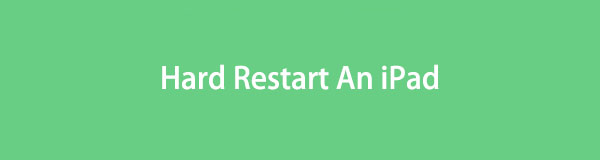
Sobald Sie die folgenden Informationen durchgelesen haben, werden Ihnen die Gründe für einen harten Neustart eines iPad angezeigt und Sie erfahren, in welchen Situationen dieser Vorgang hilfreich sein kann. Danach folgt die Schritt-für-Schritt-Anleitung, die Ihnen dabei hilft, den harten Neustart ordnungsgemäß durchzuführen. Es wird auch ein Bonus-Tipp bereitgestellt, um weitere Vorteile zu erzielen. Fahren Sie jedoch jetzt fort und genießen Sie das unten präsentierte Wissen.

Führerliste
Teil 1. Warum ein iPad schwer neu gestartet werden sollte
Ein harter Neustart auf einem iPad wird hauptsächlich durchgeführt, wenn das Gerät nicht reagiert. Das liegt daran, dass Sie nur die Tasten verwenden, um den eingefrorenen Bildschirm Ihres Geräts zu verlassen. Daher ist es die beste Lösung, wenn Ihr iPad-Bildschirm nicht reagiert, egal wie oft Sie es versuchen. Ein harter Neustart erzwingt einen Neustart des Geräts, aktualisiert sein System und beseitigt Probleme wie Fehler und Störungen.
Darüber hinaus können Benutzer ihre iPads auch hart neu starten, wenn Systemprobleme auftreten. Falls Sie sich dessen nicht bewusst sind, beeinträchtigen Softwareprobleme die Leistung und Prozesse des Geräts. Glücklicherweise gehört ein harter Neustart zu den Lösungen, um ein solches Problem zu beheben. Es behebt grundlegende Fehlfunktionen des Geräts und bringt es nach einem Neustart wieder in den Normalbetrieb.
Dies sind nur einige der geeigneten Situationen für einen harten Neustart eines iPad. Sie können es auch verwenden, wenn eine App einfriert und das Gerät dadurch langsamer arbeitet. Darüber hinaus könnte es hilfreich sein, wenn sich Ihr Akku schneller als gewöhnlich entlädt. Durch einen harten Neustart können Sie den Akku Ihres iPad kalibrieren und so seine Leistung verbessern. Mittlerweile sind auch andere Gründe möglich.
Mit FoneLab können Sie das iPhone / iPad / iPod aus dem DFU-Modus, dem Wiederherstellungsmodus, dem Apple-Logo, dem Kopfhörermodus usw. ohne Datenverlust in den Normalzustand bringen.
- Beheben Sie deaktivierte iOS-Systemprobleme.
- Extrahieren Sie Daten von deaktivierten iOS-Geräten ohne Datenverlust.
- Es ist sicher und einfach zu bedienen.
Teil 2. Starten Sie das iPad mit seinen Tasten hart neu
Wie bereits erwähnt, sind die Tasten des iPads der Schlüssel zu einem harten Neustart. Es ist keine Navigation auf dem Gerätebildschirm erforderlich, daher spielt es keine Rolle, wenn das Gerät nicht reagiert. Wichtig ist, dass die Tasten richtig funktionieren. Bedenken Sie jedoch, dass nicht alle iPad-Modelle über die gleiche Möglichkeit für einen harten Neustart verfügen. Nachfolgend finden Sie die Anweisungen. Sie müssen jedoch abhängig von Ihrem iPad-Modell auswählen, welche Richtlinien Sie befolgen möchten. Bei Ihrem Gerät kann es sich um ein iPad mit oder ohne Home-Taste handeln. Stellen Sie daher sicher, dass Sie die entsprechenden Anweisungen befolgen.
Befolgen Sie die nachstehenden einfachen Schritte, um zu verstehen, wie es geht Starten Sie ein iPad neu mit seinen Tasten:
Hard-Neustart des iPad ohne Home-Taste: Stecken Sie die Lautstärketaste, die der obersten Taste am nächsten liegt, und anschließend die am weitesten entfernte Taste fest. Halten Sie gleich danach die obere Taste einige Sekunden lang gedrückt und lassen Sie sie dann los, wenn auf dem Bildschirm das Apple-Logo angezeigt wird, das den Neustart anzeigt.
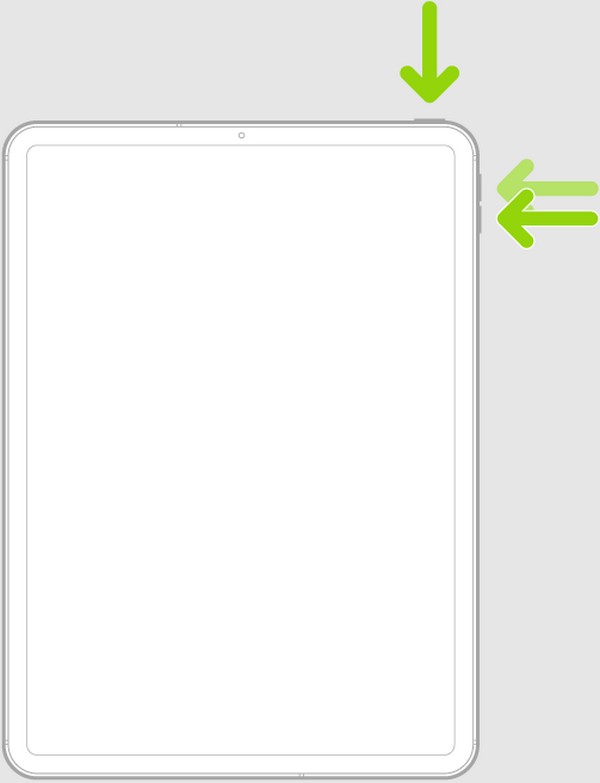
Hard-Neustart des iPad mit einer Home-Taste: Halten Sie die obere und die Home-Taste gedrückt, lassen Sie sie jedoch nicht sofort los. Warten Sie, bis auf dem iPad-Bildschirm das Apple-Logo angezeigt wird, bevor Sie loslassen, damit das Gerät erfolgreich neu gestartet werden kann.
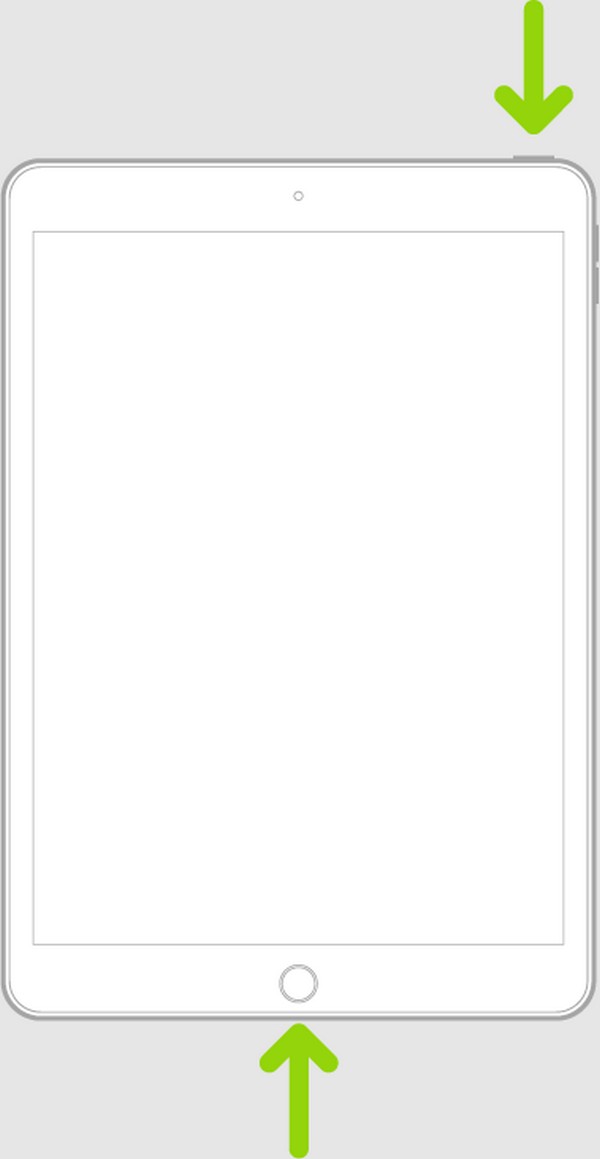
Bitte beachten Sie, dass ein harter Neustart Ihres Geräts keine Garantie für die Reparatur Ihres iPads ist. Wenn Sie also dieses Reparaturverfahren ausprobiert haben, aber fehlgeschlagen sind, probieren Sie das Bonusprogramm im folgenden Teil aus. Wie bereits erwähnt, funktioniert dieser Prozess nur bei einfachen Problemen. Lassen Sie uns daher im nächsten Teil auf die komplexeren Probleme eingehen.
Teil 3. Bonus-Tipp – Führendes Reparaturtool für ein iPad
Der professionelle Weg, komplizierte Geräteprobleme zu lösen, ist die Verwendung eines Programms wie FoneLab iOS Systemwiederherstellung. Es behebt abnormale Systeme, egal ob iOS oder iPadOS, Sie können sich also ruhig darauf verlassen, wenn bei Ihrem iPad oder anderen iOS-Geräten Probleme auftreten. Ob das Gerät Probleme mit der Batterie hat, ist auf einem schwarzen stecken oder weißer Bildschirm, lässt sich nicht einschalten, nicht aufladen, hat keinen Dienst, ist deaktiviert und mehr. Dieses Tool ist mehr als geeignet, solche Probleme zu beheben.
Mit FoneLab können Sie das iPhone / iPad / iPod aus dem DFU-Modus, dem Wiederherstellungsmodus, dem Apple-Logo, dem Kopfhörermodus usw. ohne Datenverlust in den Normalzustand bringen.
- Beheben Sie deaktivierte iOS-Systemprobleme.
- Extrahieren Sie Daten von deaktivierten iOS-Geräten ohne Datenverlust.
- Es ist sicher und einfach zu bedienen.
Darüber hinaus bietet FoneLab iOS System Recovery die Reparaturtypen „Erweitert“ und „Standard“. Im Gegensatz zu anderen Programmen, die das Löschen von Daten erfordern, können Sie hier entscheiden, ob Sie Ihre iPad-Inhalte behalten oder löschen möchten. Auch die Benutzeroberfläche ist unkompliziert, sodass Sie sich keine Sorgen machen müssen, wenn Sie zum ersten Mal ein Reparaturtool verwenden. Dieses Programm ist benutzerfreundlich und schnell zu navigieren. Die Installation auf Ihrem Computer ist kostenlos, unabhängig davon, ob es sich um macOS oder Windows handelt.
Machen Sie sich mit dem unkomplizierten Verfahren unten vertraut, das als Beispiel für die Behebung des Problems dient, wenn der harte Neustart auf dem iPad nicht funktioniert hat FoneLab iOS Systemwiederherstellung:
Schritt 1Schauen Sie auf der offiziellen FoneLab iOS System Recovery-Website vorbei und achten Sie auf den linken Abschnitt der Seite. Sie werden es bemerken Free Download Klicken Sie also darauf, um das Installationsprogramm auf Ihrem Computer zu speichern. Verwenden Sie anschließend die Datei, um die Installation zu starten, und warten Sie, bis die Statusleiste unten 100 % erreicht. Starten Sie dann das Programm.
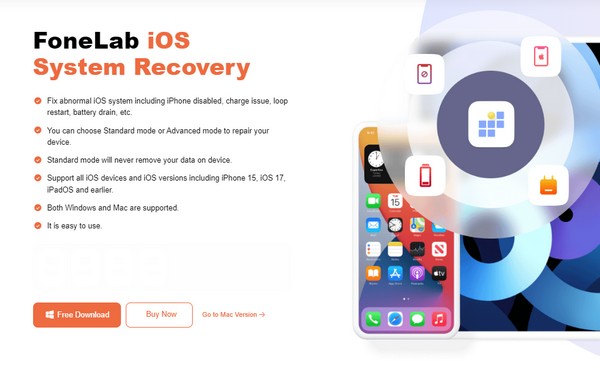
Schritt 2Das IOS Systemwiederherstellung Das Feld oben links ist die erforderliche Funktion zum Beheben von iPad-Problemen. Wählen Sie es also aus und klicken Sie Startseite wenn der folgende Bildschirm erscheint. Sobald Sie die Reparaturtypen sehen, wählen Sie den gewünschten Modus aus. Stellen Sie jedoch sicher, dass Sie deren Funktionen verstehen, bevor Sie zuschlagen Schichtannahme. Außerdem muss das iPad mit einem USB-Kabel verbunden sein, damit das Tool es erkennen kann.
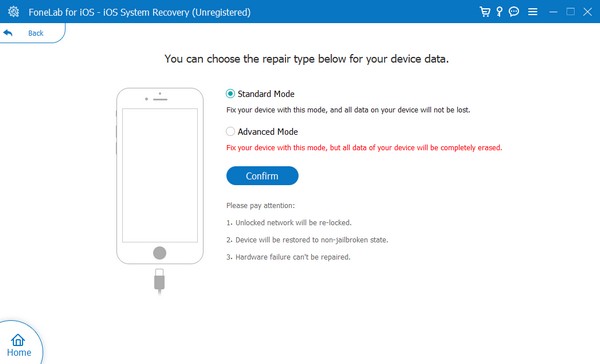
Schritt 3Die nächste Schnittstelle zeigt Ihnen die Wegbeschreibung, die dorthin führt iPad-Wiederherstellungsmodus. Um die für Ihr iPad vorgesehenen Richtlinien anzuzeigen, müssen Sie zunächst auf den oberen Registerkarten das entsprechende Modell auswählen. Später lädt das Programm das entsprechende Firmware-Paket herunter, mit dem Sie das Problem auf dem Gerät beheben können. Danach können Sie Ihr iPad ohne Probleme wieder ordnungsgemäß nutzen.
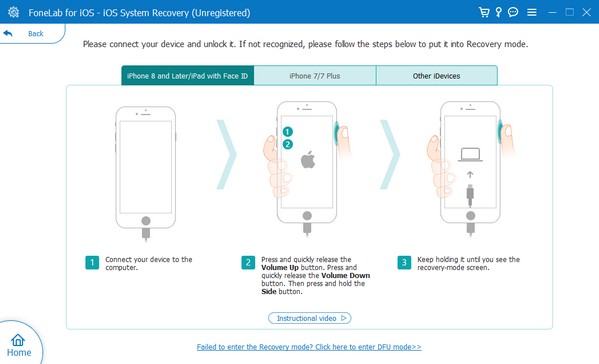
Mit FoneLab können Sie das iPhone / iPad / iPod aus dem DFU-Modus, dem Wiederherstellungsmodus, dem Apple-Logo, dem Kopfhörermodus usw. ohne Datenverlust in den Normalzustand bringen.
- Beheben Sie deaktivierte iOS-Systemprobleme.
- Extrahieren Sie Daten von deaktivierten iOS-Geräten ohne Datenverlust.
- Es ist sicher und einfach zu bedienen.
Teil 4. FAQs zum harten Neustart auf einem iPad
Löscht ein harter Neustart Daten auf einem iPad?
Nein, das ist nicht der Fall. Wie der Name schon sagt, wird das iPad nur zwangsweise neu gestartet. Daher gefährdet die Ausführung des Vorgangs auf Ihrem Gerät Ihre Daten nicht. Es werden nur die Apps und Prozesse beendet, die derzeit aktiv sind Ihr iPad-Bildschirm ist eingefroren, und Sie haben sich für einen harten Neustart entschieden. Sobald Ihr iPad neu gestartet wird, bleiben alle Inhalte erhalten und Sie können weiterhin darauf zugreifen, sie anzeigen oder normal verwenden.
Ist der harte Neustart für ein iPad sicher?
Ja ist es. Es handelt sich um eine Fehlerbehebungsmethode, die Ihrem iPad bei seinen Problemen hilft. Wenn Sie jedoch aufgrund häufig auftretender Probleme häufig darauf angewiesen sind, sollten Sie sich am besten auf ein Tool wie z FoneLab iOS Systemwiederherstellung. Auf diese Weise werden alle Ihre iPad-Probleme sofort behoben und Sie müssen das iPad nicht mehr jedes Mal gewaltsam neu starten.
Ein harter Neustart ist eine wirksame Reparaturstrategie für einfache Geräteprobleme. Wenn Sie jedoch auf andere Probleme stoßen, die eine umfassendere Lösung erfordern, zögern Sie nicht, sich darauf zu verlassen FoneLab iOS Systemwiederherstellung, da es mit solch unglücklichen Situationen professionell umgeht.
Mit FoneLab können Sie das iPhone / iPad / iPod aus dem DFU-Modus, dem Wiederherstellungsmodus, dem Apple-Logo, dem Kopfhörermodus usw. ohne Datenverlust in den Normalzustand bringen.
- Beheben Sie deaktivierte iOS-Systemprobleme.
- Extrahieren Sie Daten von deaktivierten iOS-Geräten ohne Datenverlust.
- Es ist sicher und einfach zu bedienen.
